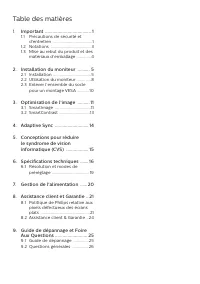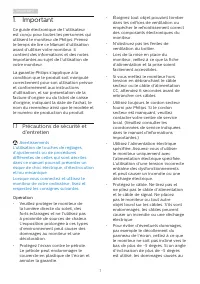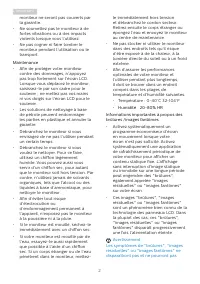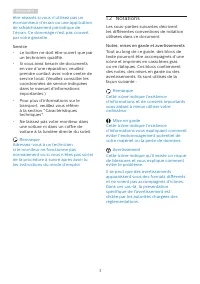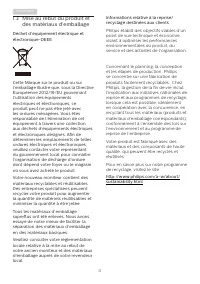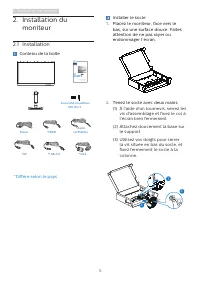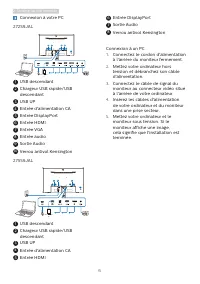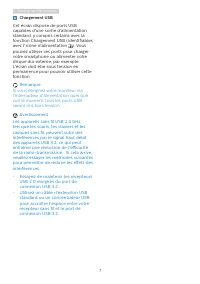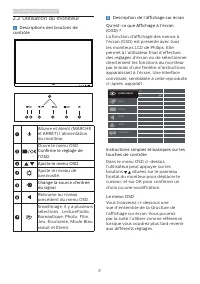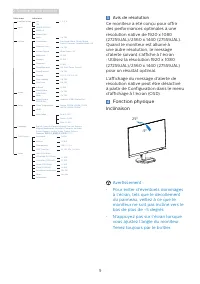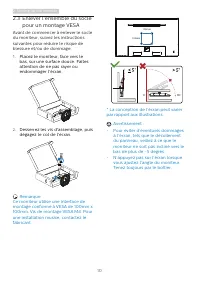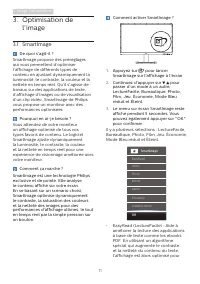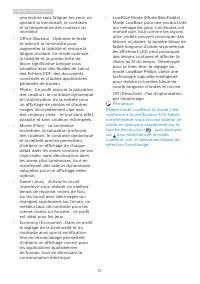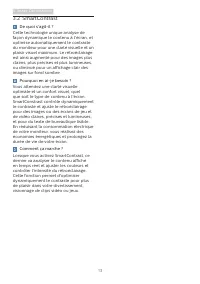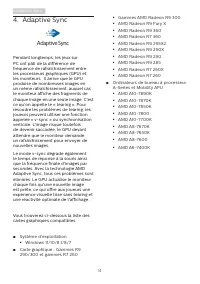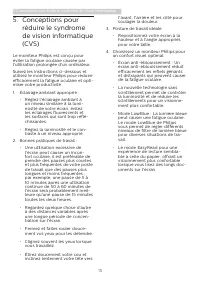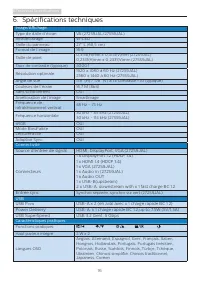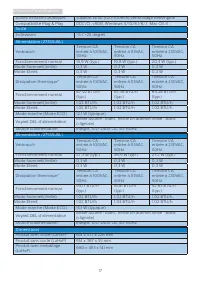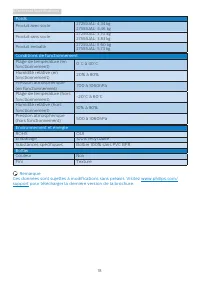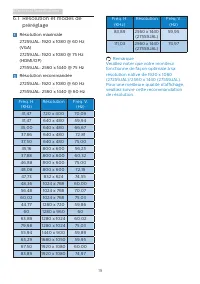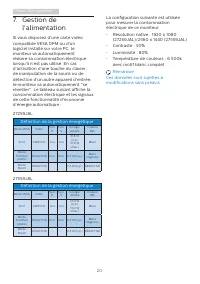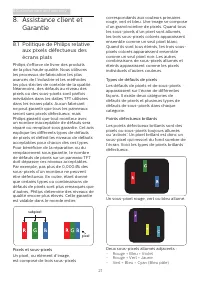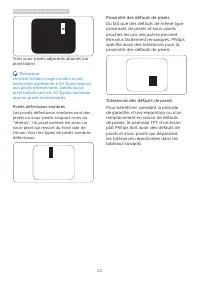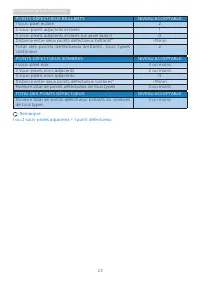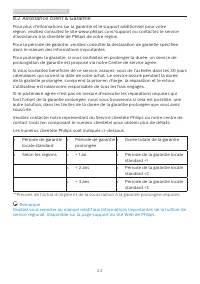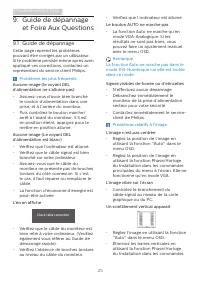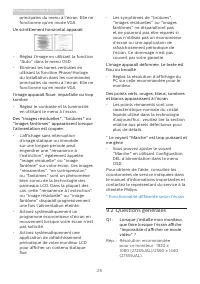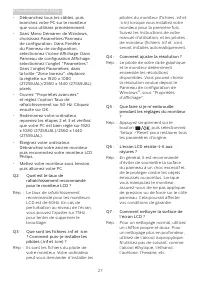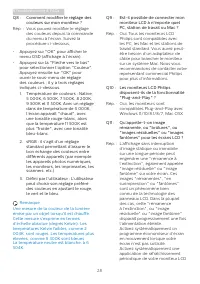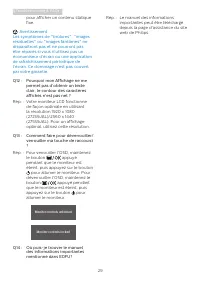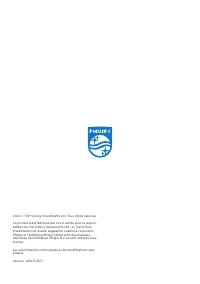Page 2 - Table des matières; Précautions de sécurité et
Table des matières 1. Important ������������������������������������� 1 1.1 Précautions de sécurité et d’entretien .................................... 1 1.2 Notations ..................................... 31.3 Mise au rebut du produit et des matériaux d’emballage ............. 4 2� Installation du ...
Page 3 - Avertissements
1 1. Important 1. Important Ce guide électronique de l’utilisateur est conçu pour toutes les personnes qui utilisent le moniteur de Philips. Prenez le temps de lire ce Manuel d'utilisation avant d’utiliser votre moniteur. Il contient des informations et des notes importantes au sujet de l'utilisatio...
Page 7 - Setting up the monitor; moniteur; Contenu de la boîte; Start; *Diffère selon le pays
5 2. Setting up the monitor 2. Installation du moniteur 2.1 Installation Contenu de la boîte *HDMI Power Register your product and get support at www.philips.com/welcome Quick Start S Line 272S9/275S9 *VGA *DP *USB A-B *Audio (272S9JAL) Screw and screwdriver M4-10 x 3 *Diffère selon le pays Installe...
Page 9 - Chargement USB; Remarque
7 2. Setting up the monitor Chargement USB Cet écran dispose de ports USB capables d'une sortie d'alimentation standard, y compris certains avec la fonction Chargement USB (identifiables avec l'icône d'alimentation ). Vous pouvez utiliser ces ports pour charger votre smartphone ou alimenter votre di...
Page 10 - Utilisation du moniteur; Descriptions des boutons de
8 2. Setting up the monitor 2.2 Utilisation du moniteur Descriptions des boutons de contrôle 7 6 2 5 4 3 1 Allume et éteint (MARCHE et ARRÊT) l’alimentation du moniteur.Ouvre le menu OSD. Confirme le réglage de l'OSD.Ajuste le menu OSD. Ajuste le niveau de luminosité. Change la source d'entrée du si...
Page 11 - Avis de résolution; Fonction physique
9 2. Setting up the monitor Main menu Sub menu Picture Input OSD Setting Setup Language Color Audio Picture Format Brightness Contrast SmartImage Adaptive Sync Horizontal Vertical Transparency OSD Time Out Auto (272S9JAL) H.Position (272S9JAL)V.Position (272S9JAL) Phase (272S9JAL)Clock (272S9JAL)Res...
Page 12 - Enlever l’ensemble du socle
10 2. Setting up the monitor 2.3 Enlever l’ensemble du socle pour un montage VESA Avant de commencer à enlever le socle du moniteur, suivez les instructions suivantes pour réduire le risque de blessure et/ou de dommage. 1. Placez le moniteur, face vers le bas, sur une surface douce. Faites attention...
Page 13 - Image Optimization; l’image; Comment ça marche ?
11 3. Image Optimization 3. Optimisation de l’image 3.1 SmartImage De quoi s’agit-il ? SmartImage propose des préréglages qui vous permettent d’optimiser l’affichage de différents types de contenu en ajustant dynamiquement la luminosité, le contraste, la couleur et la netteté en temps réel. Qu’il s’...
Page 16 - Adaptive Sync; Système d’exploitation
14 4.Adaptive Sync 4. Adaptive Sync Adaptive Sync Pendant longtemps, les jeux sur PC ont pâti de la différence de fréquence de rafraîchissement entre les processeurs graphiques (GPU) et les moniteurs. Il arrive que le GPU produise de nombreuses images en un même rafraîchissement, auquel cas le monit...
Page 17 - Conceptions pour éviter le syndrome de vision informatique; Conceptions pour
15 5. Conceptions pour éviter le syndrome de vision informatique 5. Conceptions pour réduire le syndrome de vision informatique (CVS) Le moniteur Philips est conçu pour éviter la fatigue oculaire causée par l'utilisation prolongée d'un ordinateur. Suivez les instructions ci-dessous et utilisez le mo...
Page 18 - Technical Specifications; Spécifications techniques; Connectivité; USB; Caractéristiques pratiques
16 6.Technical Specifications 6. Spécifications techniques Image/Affichage Type de dalle d’écran VA (272S9JAL/275S9JAL) Rétroéclairage W-LED Taille du panneau 27'' L (68,5 cm) Format de l’image 16:9 Taille de pixel 0,3114(H)mm x 0,3114(V)mm (272S9JAL)0,2331(H)mm x 0,2331(V)mm (275S9JAL) Taux de cont...
Page 19 - Socle; Dimensions
17 6.Technical Specifications Autres fonctions pratiques Support VESA (100×100mm),verrouillage Kensington Compatibilité Plug & Play DDC/CI, sRGB, Windows 11/10/8.1/8/7, Mac OS X Socle Inclinaison -5 / +25 degrés Alimentation (272S9JAL) Verbrauch Tension CA entrée à 100VAC, 50Hz Tension CA entrée...
Page 20 - Poids; Produit avec socle; Conditions de fonctionnement
18 6.Technical Specifications Poids Produit avec socle 272S9JAL: 4,34 kg 275S9JAL: 4,46 kg Produit sans socle 272S9JAL: 3,70 kg275S9JAL: 3,83 kg Produit emballé 272S9JAL: 5,60 kg275S9JAL: 5,73 kg Conditions de fonctionnement Plage de température (en fonctionnement) 0°C à 40°C Humidité relative (en f...
Page 21 - Résolution et modes de; Résolution maximale
19 6.Technical Specifications 6.1 Résolution et modes de préréglage Résolution maximale 272S9JAL: 1920 x 1080 @ 60 Hz (VGA) 272S9JAL: 1920 x 1080 @ 75 Hz (HDMI/DP) 275S9JAL: 2560 x 1440 @ 75 Hz Résolution recommandée 272S9JAL: 1920 x 1080 @ 60 Hz 275S9JAL: 2560 x 1440 @ 60 Hz Fréq. H. (KHz) Résoluti...
Page 23 - Customer care and warranty; Assistance client et; Politique de Philips relative; subpixel; Pixels et sous-pixels
21 8.Customer care and warranty 8. Assistance client et Garantie 8.1 Politique de Philips relative aux pixels défectueux des écrans plats Philips s'efforce de livrer des produits de la plus haute qualité. Nous utilisons les processus de fabrication les plus avancés de l’industrie et les méthodes les...
Page 24 - Proximité des défauts de pixels
22 8.Customer care and warranty Proximité des défauts de pixels Du fait que des défauts de même type provenant de pixels et sous-pixels proches les uns des autres peuvent être plus facilement remarqués, Philips spécifie aussi des tolérances pour la proximité des défauts de pixels. Tolérances des déf...
Page 26 - Les numéros clientèle Philips sont indiqués ci-dessous.
24 8.Customer care and warranty 8.2 Assistance client & Garantie Pour plus d'informations sur la garantie et le support additionnel pour votre région, veuillez consultez le site www.philips.com/support ou contactez le service d'assistance à la clientèle de Philips de votre région. Pour la périod...
Page 27 - Guide de dépannage; Problèmes les plus fréquents
25 9.Troubleshooting & FAQs 9. Guide de dépannage et Foire Aux Questions 9.1 Guide de dépannage Cette page reprend les problèmes pouvant être corrigés par un utilisateur. Si le problème persiste même après avoir appliqué ces corrections, contactez un représentant du service client Philips. Probl...
Page 28 - Questions générales
26 9.Troubleshooting & FAQs principales du menu à l’écran. Elle ne fonctionne qu’en mode VGA. Un scintillement horizontal apparait • Réglez l’image en utilisant la fonction "Auto" dans le menu OSD. • Éliminez les barres verticales en utilisant la fonction Phase/Horloge du Installation da...